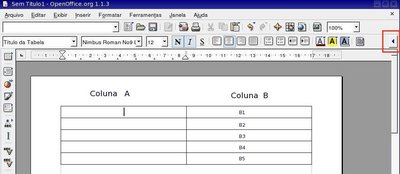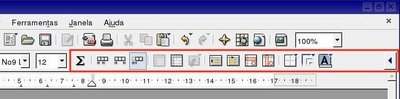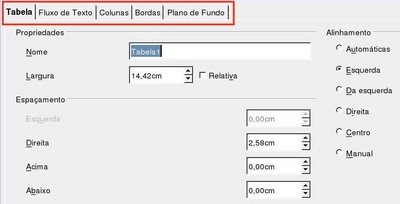Usando tabelas no editor de textos do OpenOffice
Neste 7° tutorial sobre o OpenOffice vamos aprender mais alguns recursos especiais, para que o uso do editor de texto seja o mais completo possível, manipulando tabelas para complementar um texto qualquer.
[ Hits: 57.645 ]
Por: Perfil removido em 14/06/2005
Formatando a tabela
Repare que a barra de texto muda com opções para formatação da tabela clicando no botão indicado:
a) clique no botão destacado na barra de formatação dos caracteres:
b) a barra do item "a" torna-se uma de formatação da tabela:
E mostraremos os recursos mais comuns:
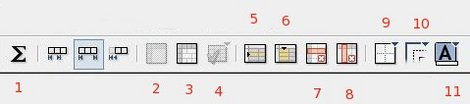
- Somatório;
- Mesclar Células;
- Dividir Células;
- Otimizar células;
- Inserir Linha;
- Inserir Coluna;
- Excluir Linha;
- Excluir Coluna;
- Margens das Células;
- Margens da Coluna;
- Cor de Fundo.
Somatório
É o recurso mais útil na formatação de uma tabela. Para utilizá-lo, selecione as células que deseja ativar o recurso e, na última delas, clique no ícone "Somatório".
Aparecerá a barra de função matemática, que deverá ser preenchida com a seguinte fórmula:

Admitamos que queiramos uma soma de B1 a B4, com resultado em B5. Basta que na barra de função matemática acrescentemos:
Clique no botão "v" (destacado em verde) e em B5 sempre aparecerá o valor correspondente à soma das demais células. Mas o mais impressionante vem a seguir.
Na figura anterior, clique no botão "1" -> f(x) e veja quantas operações podem ser realizadas:
- Soma;
- Porcentagem;
- Raiz quadrada;
- Seno, cosseno, etc;
- Funções estatísticas;
- Operadores lógicos!!!
Colunas
Idem quanto a colunas:
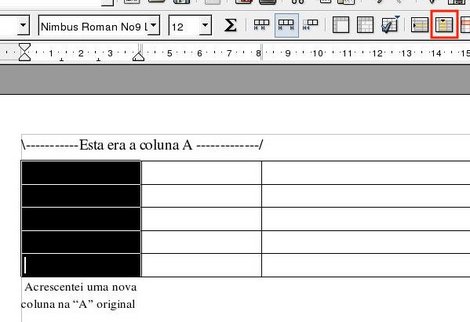
Linhas
Seleciona-se toda uma linha e pode-se removê-la ou acrescer outra no mesmo espaço:
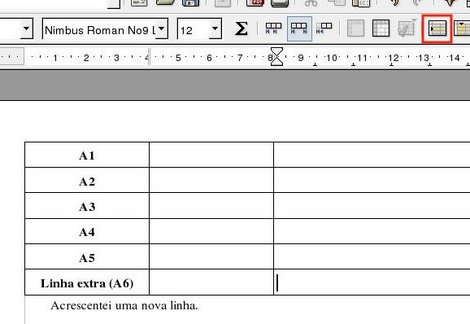
Mesclar Células
Selecione quantas células quiser, adjacentes, e clique neste botão que elas se transformarão em uma só.
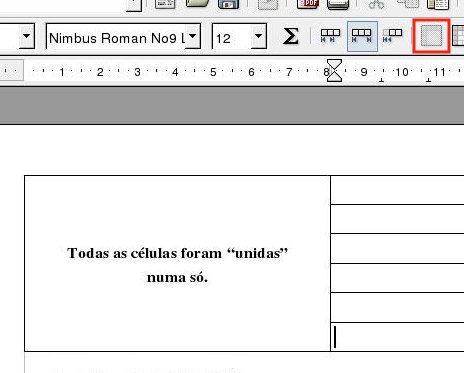
Dividir Células
Auto-explicativo. Clicando no botão, poderá dividir qualquer célula em quantas desejar, tanto na horizontal quanto na vertical, em largura proporcional ou não:
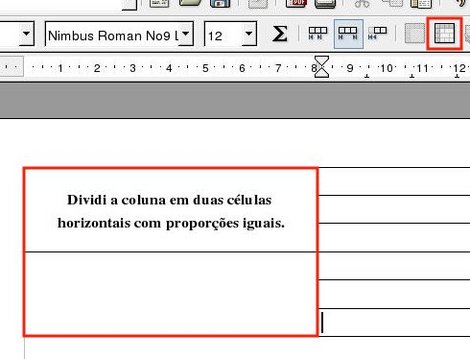
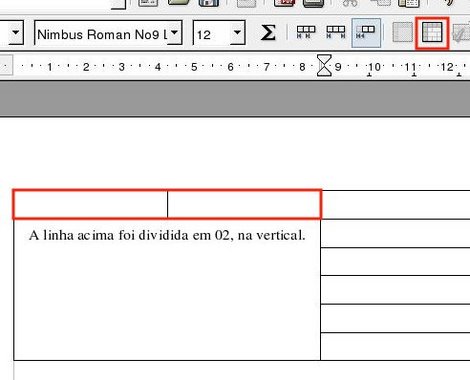
Otimizar Células
Permite ajustar a largura da coluna à largura do texto incluso.
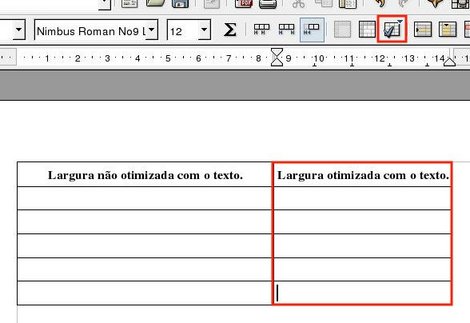
Você também pode utilizar o menu "Formatar -> Célula/Linha/Coluna" ou então "Formatar -> Tabela", cujo quadro permitirá escolher várias opções como: cor de fundo, fluxo de texto, quebra de palavras, ajuste das colunas e bordas.
2. Formatando a tabela
3. Formatar o texto na tabela
Compilando o kernel no Slackware com pacotes pré-compilados
Instalação e configuração do gdesklets no Slackware 10
Editores e processadores de texto para GNU/Linux
OpenOffice salvando arquivos no formato .doc, .xls e .ppt automaticamente
Conheça o OpenOffice.org e o BrOffice.org
Inserindo ou alternando números de páginas no OpenOffice.org
Grande artigo!
Um alto nível de detalhamento e muito melhor assimilado com as imagens.
Comentário enviado por Tatah Feeling em 03/05/2006:
Quero pedir uma ajudah.!
preciso de umas apostilas de Open..... mas sem ser em pdf...vc's me aconselham em algum site ou naum???
Please.
Patrocínio
Destaques
Artigos
Cirurgia para acelerar o openSUSE em HD externo via USB
Void Server como Domain Control
Modo Simples de Baixar e Usar o bash-completion
Monitorando o Preço do Bitcoin ou sua Cripto Favorita em Tempo Real com um Widget Flutuante
Dicas
Como quebrar senha usando john the ripper
[Resolvido] VirtualBox can't enable the AMD-V extension
Como verificar a saúde dos discos no Linux
Como instalar , particionar, formatar e montar um HD adicional no Linux?
Tópicos
Não consigo instalar distro antiga no virtualbox nem direto no hd (21)
Podem me chamar de 1mbecil :) [RESOLVIDO] (29)
Top 10 do mês
-

Xerxes
1° lugar - 146.864 pts -

Fábio Berbert de Paula
2° lugar - 68.798 pts -

Mauricio Ferrari
3° lugar - 21.785 pts -

Buckminster
4° lugar - 20.086 pts -

Alberto Federman Neto.
5° lugar - 19.609 pts -

edps
6° lugar - 19.210 pts -

Daniel Lara Souza
7° lugar - 19.116 pts -

Andre (pinduvoz)
8° lugar - 17.743 pts -

Alessandro de Oliveira Faria (A.K.A. CABELO)
9° lugar - 16.112 pts -

Diego Mendes Rodrigues
10° lugar - 14.175 pts